
时间:2020-06-25 19:34:46 来源:www.win10xitong.com 作者:win10
一些网友反应说他在使用win10系统的时候出现了win10企业版分辨率怎么调的情况,对于刚刚才接触win10系统的用户遇到了这个win10企业版分辨率怎么调的情况就不知道怎么处理,身边没有人帮忙解决win10企业版分辨率怎么调的问题的话,可以试试小编的办法:1、在桌面空白处右击选择显示设置。2、点击显示,选择下面的高级显示设置这样这个问题就可以很简单的搞定了。接下来,我们就和小编共同来一步一步看看win10企业版分辨率怎么调的操作措施。
调整方法如下:
1、在桌面空白处右击选择显示设置。
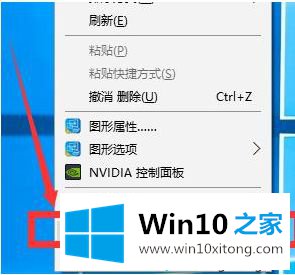
2、点击显示,选择下面的高级显示设置。
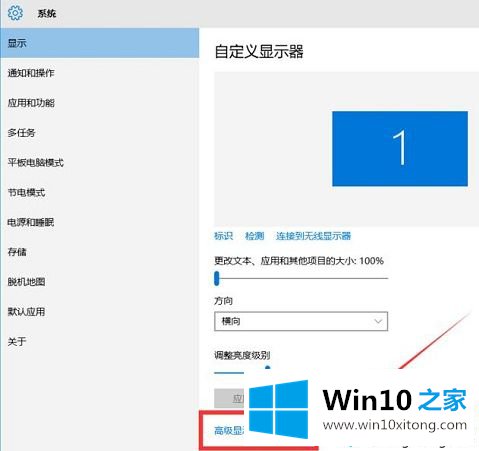
3、然后在分辨率下面下拉。
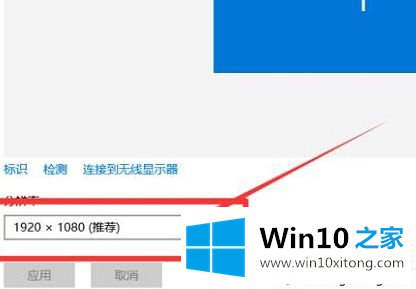
4、选择系统推荐的分辨率,然后确定就可以了。
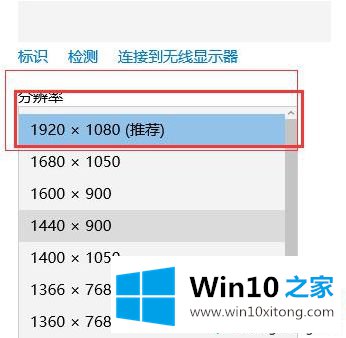
上面就是关于如何调整win10企业版屏幕分辨率的方法介绍啦,有同样需要的用户可以按照上面的步骤来操作哦。
最后,如果你遇到了win10企业版分辨率怎么调的问题,就可以试试上面的方法解决你学会了吗?如果还没有解决这个问题,欢迎留言给本站。